ps教程教你如何调处浅黄色.docx
《ps教程教你如何调处浅黄色.docx》由会员分享,可在线阅读,更多相关《ps教程教你如何调处浅黄色.docx(12页珍藏版)》请在冰豆网上搜索。
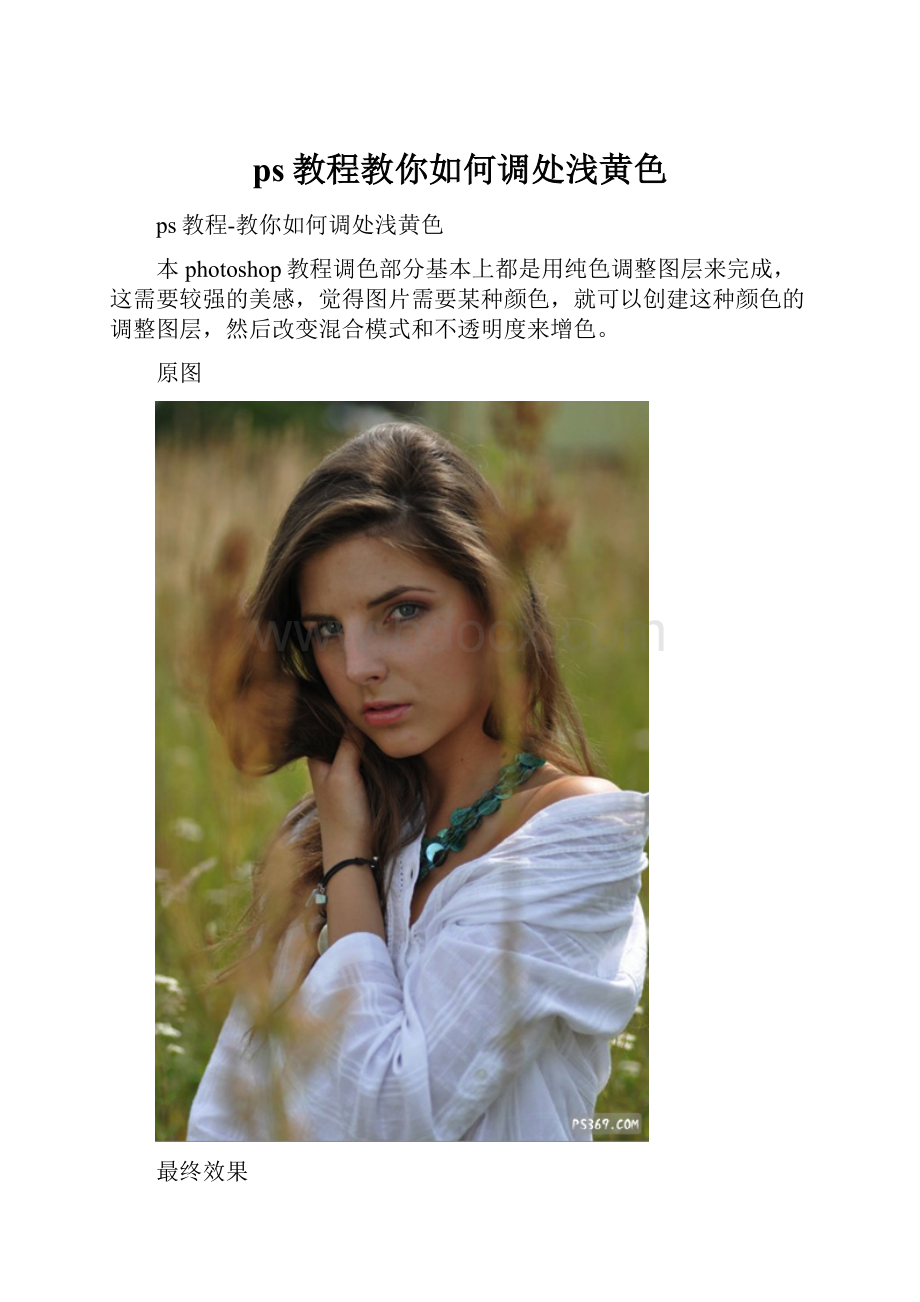
ps教程教你如何调处浅黄色
ps教程-教你如何调处浅黄色
本photoshop教程调色部分基本上都是用纯色调整图层来完成,这需要较强的美感,觉得图片需要某种颜色,就可以创建这种颜色的调整图层,然后改变混合模式和不透明度来增色。
原图
最终效果
2、接下来,创建另一个调整图层,这次是纯色,颜色设置如下图。
3、设置图层的混合模式为正片叠底,它的不透明度和填充度都改为:
80%,如下图。
4、然后创建另一个纯色调整层,这次使用的是浅紫色,如下图。
5、设置混合模式为变亮,不透明度及填充度都改为:
50%,如下图。
6、然后再纯色层,这个时候使用淡蓝色,如下图。
7、混合模式改为“颜色减淡”,填充度及不透明度改为:
50%,如下图。
8、最后,创建一个渐变映射调整层,添加一些高光。
从白色到透明的渐变,并调整角度,如下图。
9、设置混合模式为“柔光”,不透明度为:
80%,如下图。
最终效果: